任务栏系统图标丢失问题您是否遇到过任务栏中网络和输入法图标消失的情况?这可能是您在使用电脑时遇到的一个常见问题。php小编百草将在这篇文章中为您提供一个简单的解决方案来解决这一问题。如果您正在经历这个问题,请仔细阅读以下内容,了解如何快速修复丢失的系统图标。

解决方法:
1、右键桌面win图标选中设置。如图:
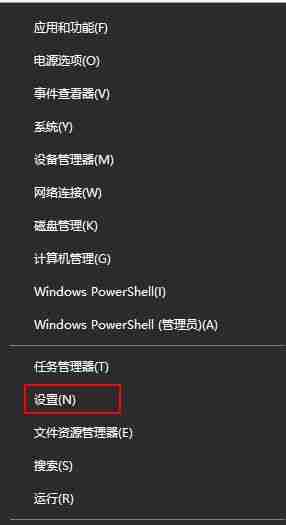
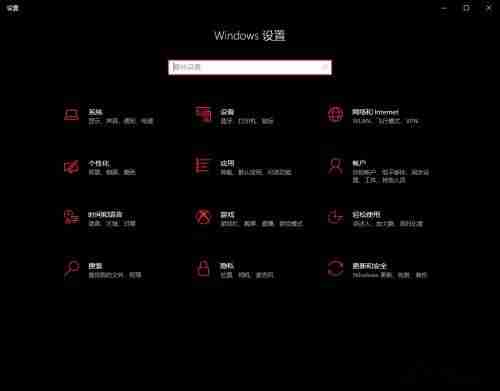
2、打开“设置” ,依次进入“个性化 – 任务栏”,向下滚动右侧窗口显示“通知区域”。如图:
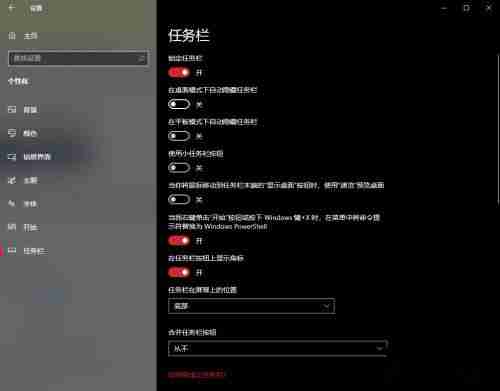
3、点击“打开或关闭系统图标”打开如图所示的界面:
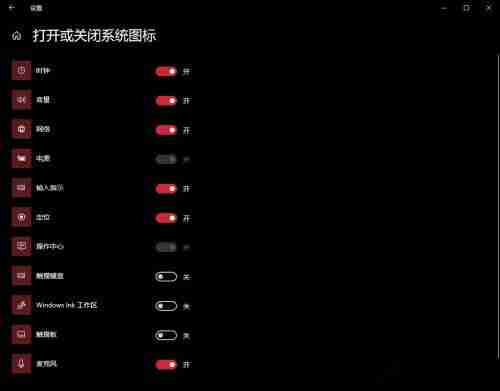
4、确保“音量、网络、输入指示、时钟、电源、操作中心”等系统图标设置为“开”的状态,如果是台式机,则“电源”图标为灰色不可设置状态。
5、然后点击左上角的“返回”按钮回到前面的“任务栏”设置界面,继续点击“选择哪些图标显示在任务栏上”打开如图所示的界面:
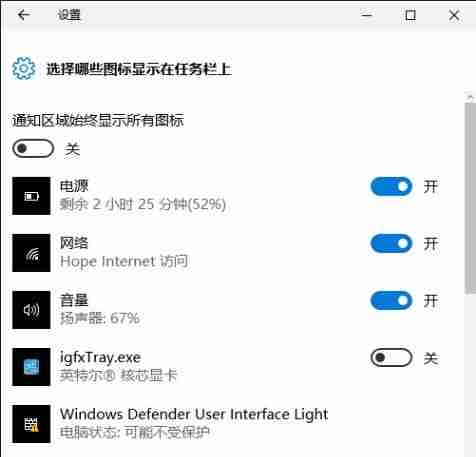
6、确保“音量”、“网络”等系统图标设置为“开”的状态。这样就能找回消失不见了的Win10任务栏通知区域的系统图标。如图:
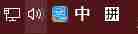
以上就是Win10系统任务栏网络和输入法图标不见了怎么办的详细内容,更多请关注php中文网其它相关文章!

每个人都需要一台速度更快、更稳定的 PC。随着时间的推移,垃圾文件、旧注册表数据和不必要的后台进程会占用资源并降低性能。幸运的是,许多工具可以让 Windows 保持平稳运行。

Copyright 2014-2025 https://www.php.cn/ All Rights Reserved | php.cn | 湘ICP备2023035733号